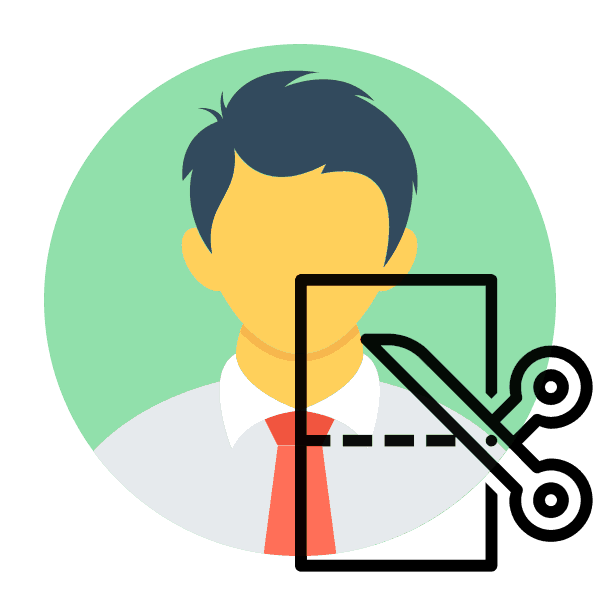ایجاد عکس 3 × 4 آنلاین
عکس های فرمت 3 × 4 اغلب برای کارهای کاغذی مورد نیاز است. یک فرد به مرکز خاصی می رود، جایی که تصویرش را گرفته و یک عکس را چاپ می کند، یا به طور مستقل آن را ایجاد می کند و با کمک برنامه ها اصلاح می کند. ساده ترین راه برای انجام این ویرایش در سرویس های آنلاین، فقط برای چنین فرایندی تشدید می شود. این چیزی است که بیشتر مورد بحث قرار خواهد گرفت.
ایجاد عکس 3 × 4 آنلاین
در حال ویرایش یک عکس فوری از اندازه مورد نظر اغلب به معنی برداشتن آن و اضافه کردن گوشه ها به تمبر یا ورق است. منابع اینترنتی با این کار عالی کار می کنند. بیایید نگاهی دقیق تر به کل روش در مثال دو سایت محبوب داشته باشیم.
روش 1: OFFNOTE
بیایید توقف خدمات OFFNOTE. این شامل بسیاری از ابزارهای رایگان برای کار با تصاویر مختلف است. این مورد در مورد نیاز به ترمیم 4 × 4 مناسب است. این وظیفه به شرح زیر انجام می شود:
- OFFNOTE را از طریق هر مرورگر راحت باز کنید و روی "Open Editor" که در صفحه اصلی قرار دارد کلیک کنید.
- شما به ویرایشگر می روید، جایی که ابتدا باید یک عکس را آپلود کنید. برای انجام این کار، روی دکمه مناسب کلیک کنید.
- یک عکس که قبلا در کامپیوتر شما ذخیره شده است را انتخاب کنید و آن را باز کنید.
- اکنون ما با پارامترهای اصلی کار می کنیم. ابتدا فرمت را با پیدا کردن گزینه مناسب در منوی پاپ آپ تعیین کنید.
- گاهی اوقات الزامات اندازه ممکن است کاملا استاندارد نباشد، بنابراین شما می توانید این پارامتر را به صورت دستی تنظیم کنید. فقط برای تغییر اعداد در زمینه های اختصاص داده شده کافی خواهد بود.
- در صورت لزوم یک گوشه را در یک طرف خاص اضافه کنید و همچنین حالت "سیاه و سفید عکس" را با علامت گذاری مورد مورد نیاز فعال کنید.
- حرکت منطقه انتخاب شده روی بوم، تنظیم موقعیت عکس، تماشای نتیجه از طریق پنجره پیش نمایش.
- با باز کردن برگه پردازش، به مرحله بعدی بروید. در اینجا شما یک بار دیگر با نمایش گوشه ها در عکس کار می کنید.
- علاوه بر این، فرصتی برای اضافه کردن یک لباس مردانه یا زن با انتخاب گزینه مناسب از لیست قالب وجود دارد.
- اندازه آن با استفاده از دکمه های کنترل، و همچنین با حرکت دادن شی در اطراف فضای کاری تنظیم می شود.
- به بخش "چاپ" بروید ، جایی که اندازه کاغذ مورد نظر را انتخاب کنید.
- جهت گیری برگ را تغییر دهید و زمینه ها را در صورت نیاز اضافه کنید.
- تنها با کلیک روی دکمه دلخواه، یک صفحه کامل یا یک عکس جداگانه را دانلود کنید.
- تصویر در یک کامپیوتر در فرمت PNG ذخیره می شود و برای پردازش بیشتر در دسترس است.
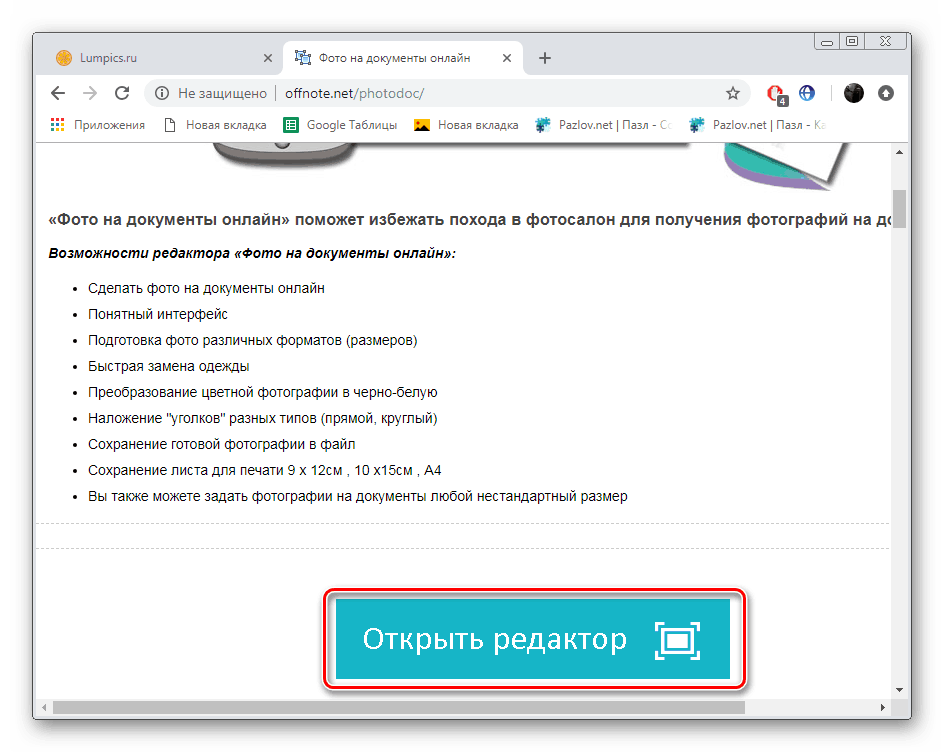
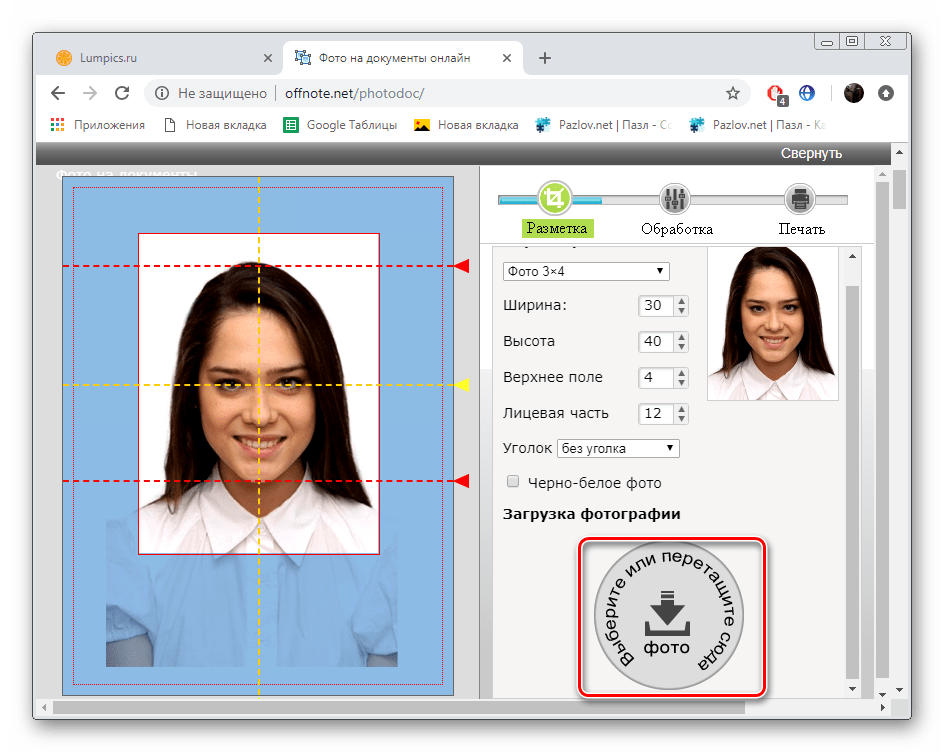
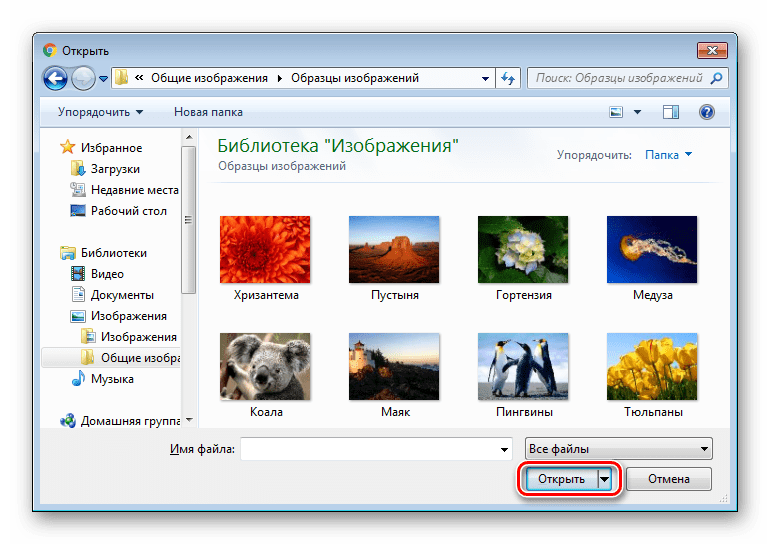
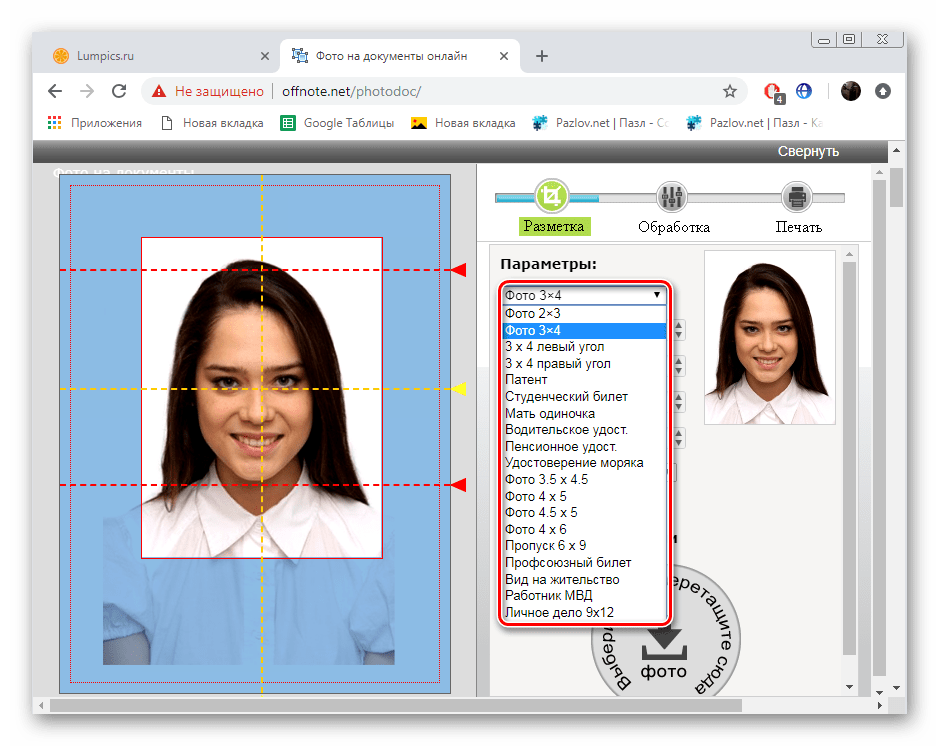
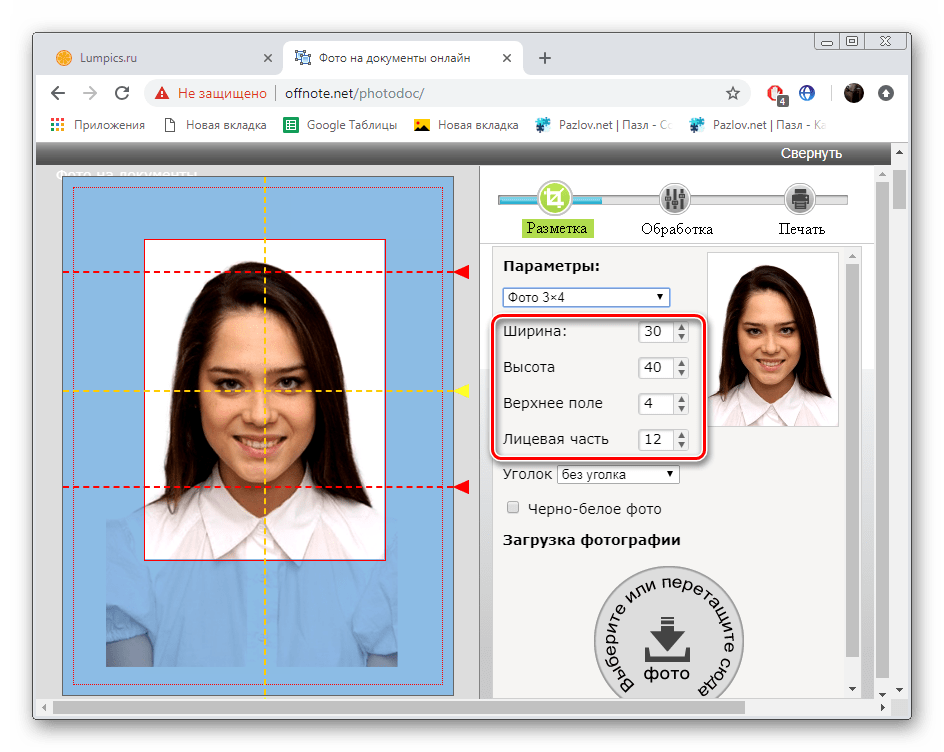
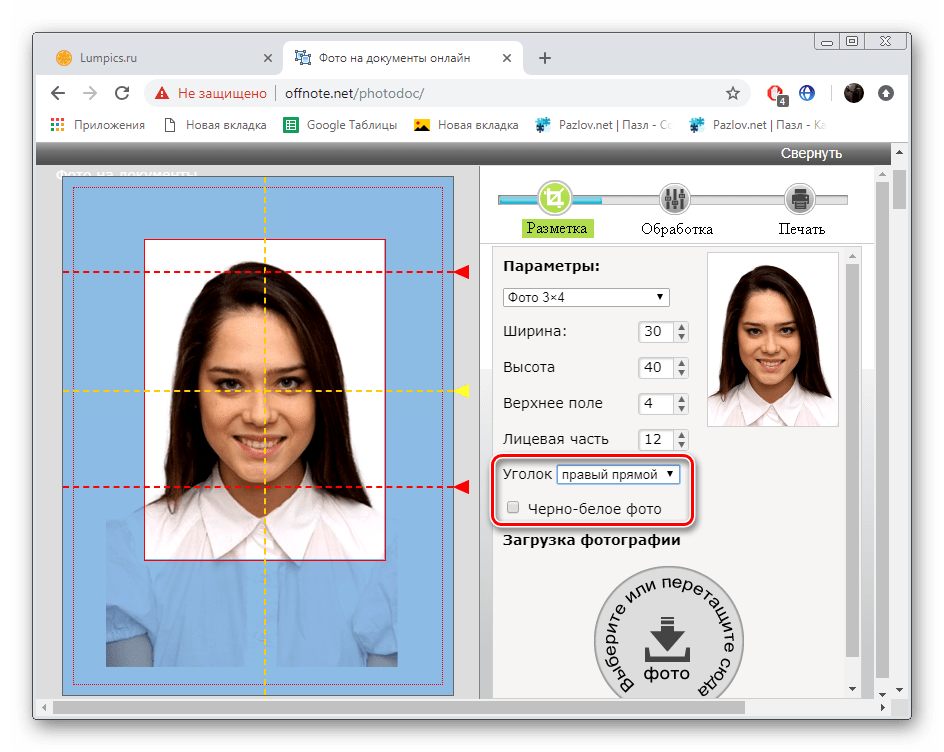
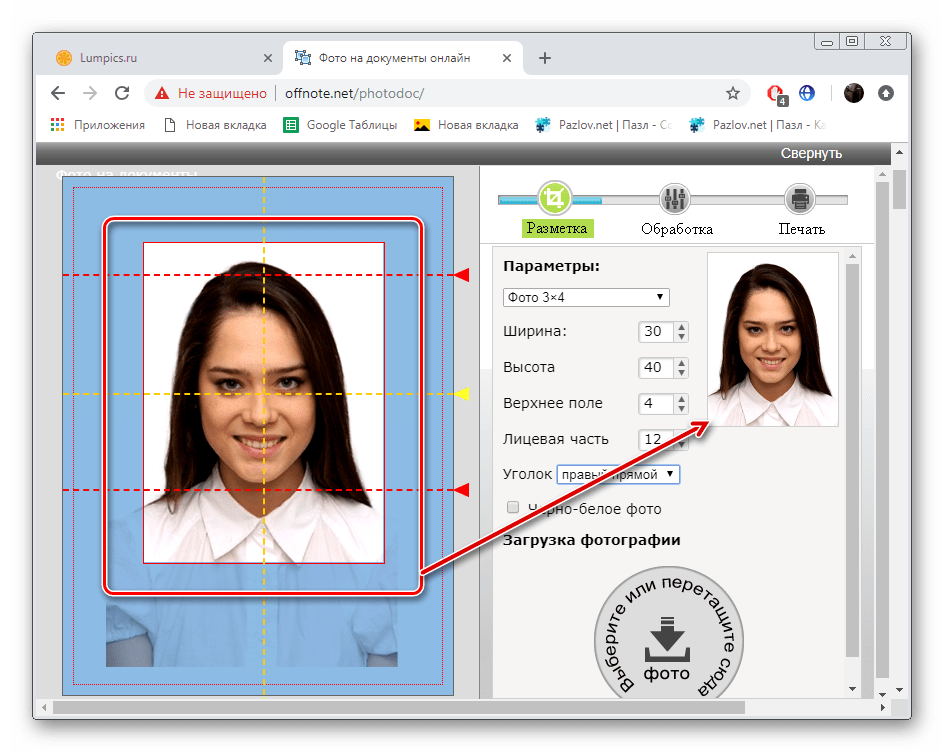
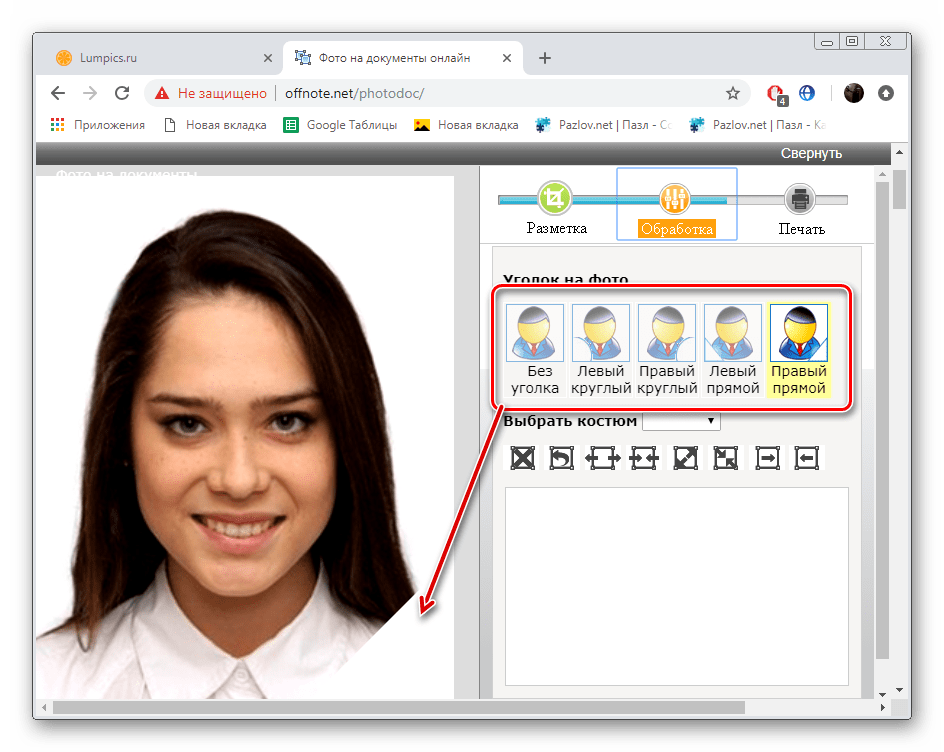
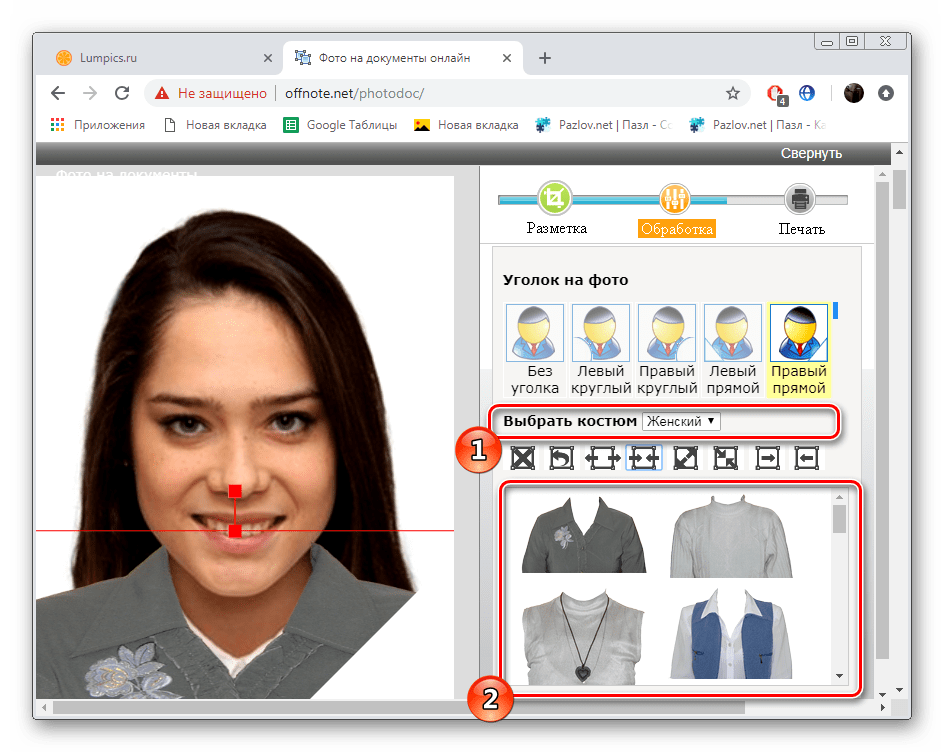
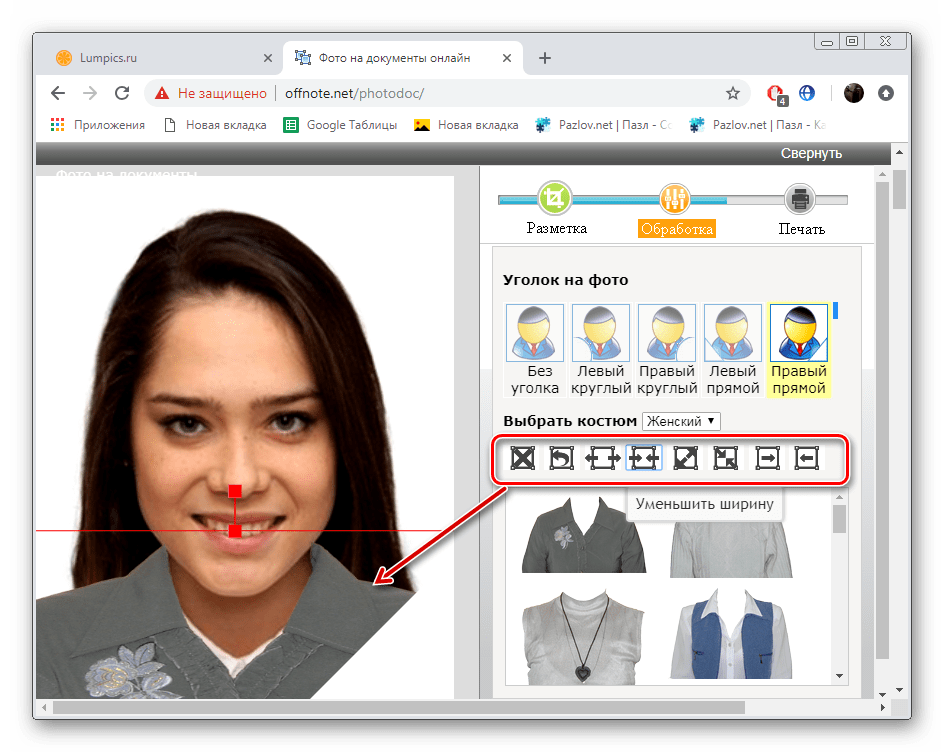
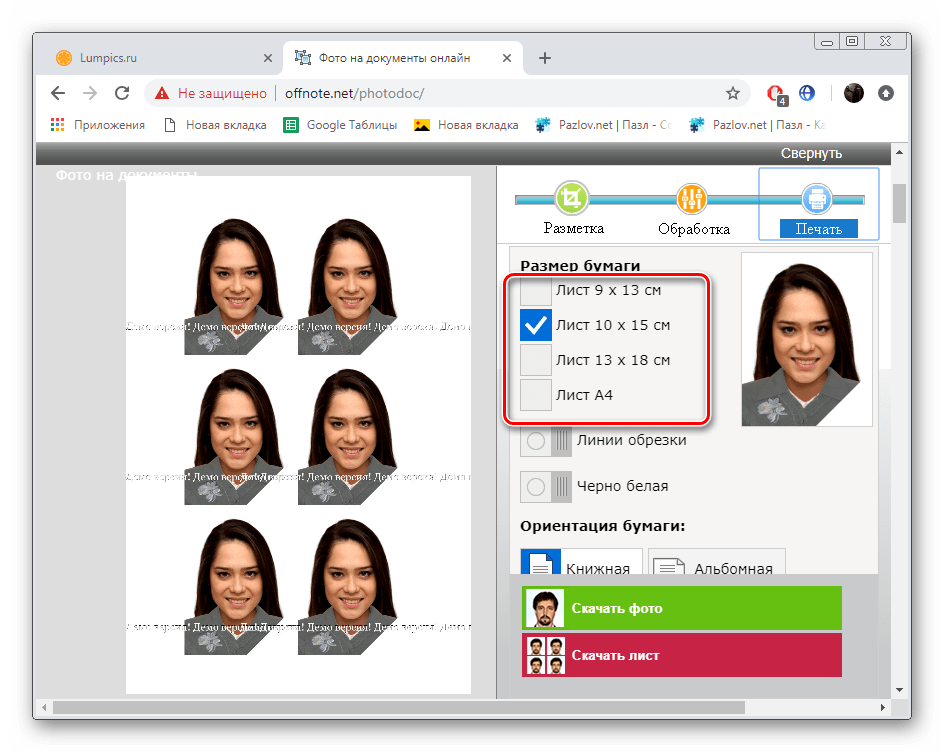
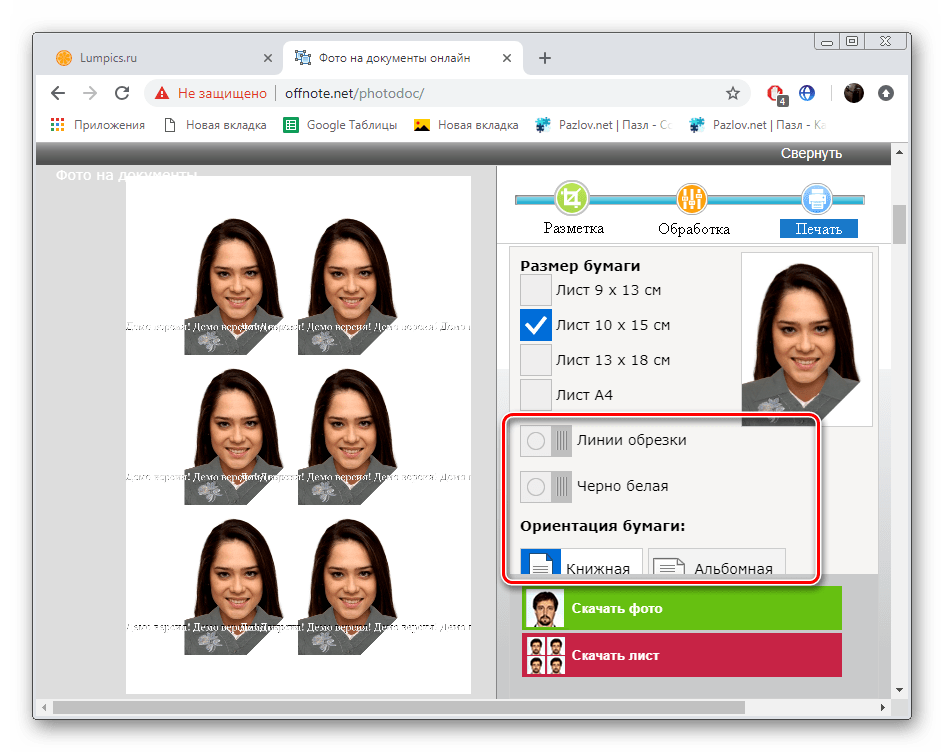
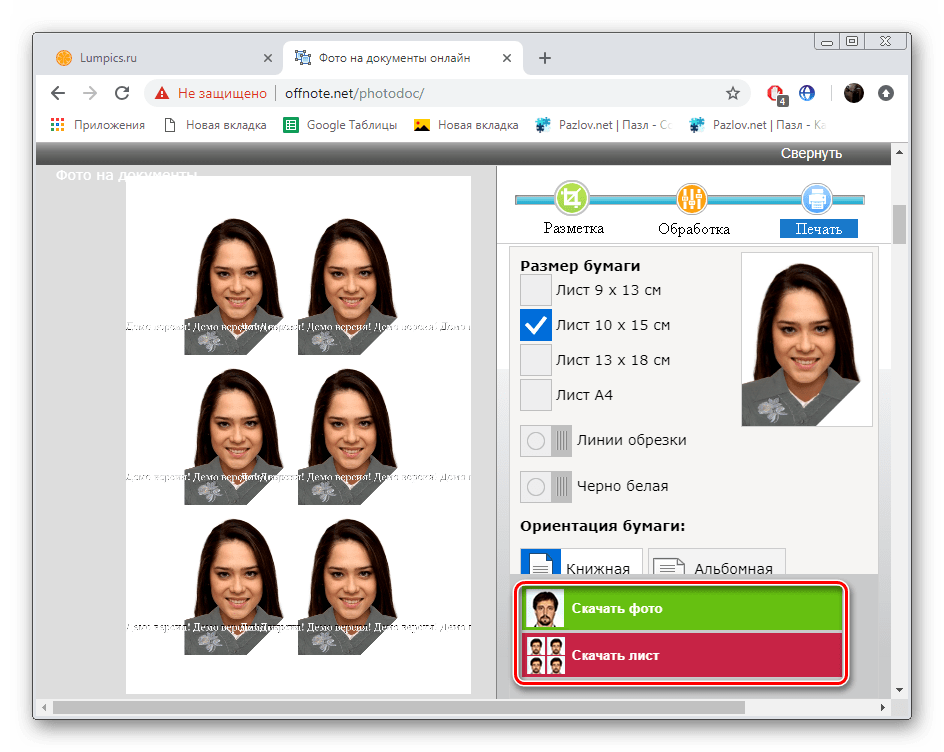
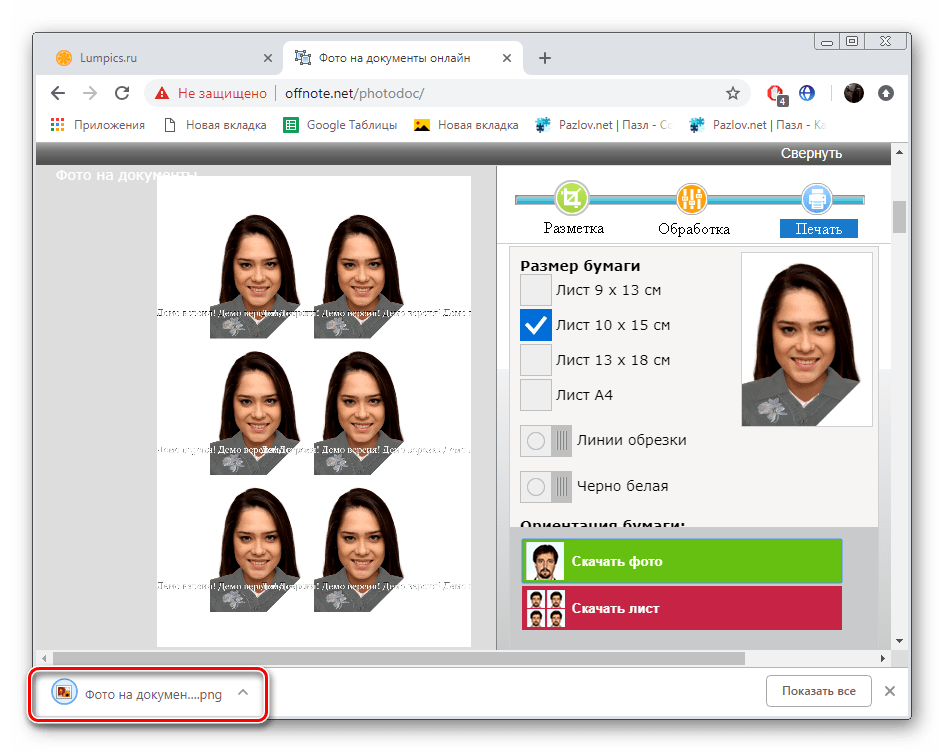
همانطور که می بینید، در تهیه یک تصویر لحظه ای هیچ مشکلی وجود ندارد، تنها با استفاده از عملکردهای ساخته شده در سرویس، پارامترهای مورد نیاز باقی می ماند.
روش 2: IDphoto
ابزار و قابلیت های سایت IDphoto بسیار متفاوت از آنچه قبلا مورد بحث قرار گرفته است، اما ویژگی های خاصی وجود دارد که می تواند در شرایط خاص مفید باشد. بنابراین، توصیه می کنیم روند کار با عکس های زیر را در نظر بگیرید.
- به صفحه اصلی سایت که در آن روی "سعی" کلیک کنید بروید .
- کشوری را انتخاب کنید که عکس برای اسناد ساخته شده است.
- با استفاده از لیست پاپ آپ، فرمت عکس فوری را تعیین کنید.
- بر روی "Upload File" کلیک کنید تا عکسها را به سایت آپلود کنید.
- تصویر را در رایانه خود پیدا کنید و آن را باز کنید.
- موقعیت خود را تنظیم کنید تا چهره و سایر جزئیات با خطوط مشخص شده مطابقت داشته باشند. مقیاس بندی و دیگر تغییرات از طریق ابزار در پانل سمت چپ اتفاق می افتد.
- پس از تنظیم صفحه نمایش، به «بعدی» بروید.
- ابزار حذف پس زمینه باز می شود - جزئیات غیر ضروری با سفید جایگزین می شود. نوار ابزار در سمت چپ منطقه این ابزار را تغییر می دهد.
- روشنایی و کنتراست را به عنوان مورد نظر تنظیم کنید و ادامه دهید.
- عکس آماده است، شما می توانید آن را به صورت رایگان با کلیک بر روی دکمه اختصاص داده شده برای آن دانلود کنید.
- علاوه بر این، طرح های موجود طرح طرح بر روی ورق در دو نسخه. علامت با نشانگر مناسب
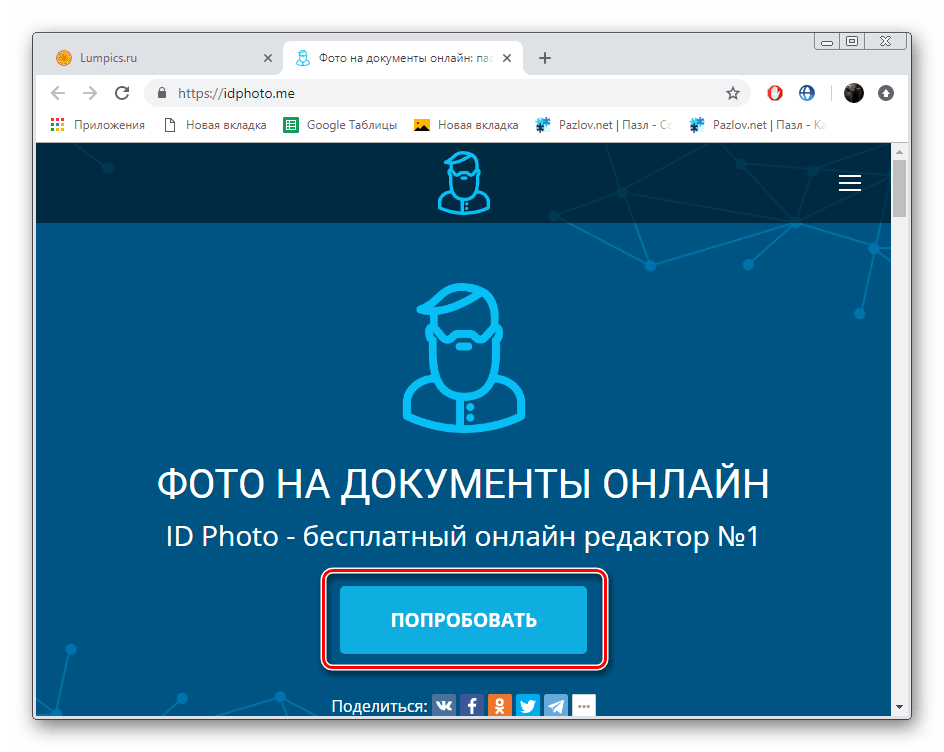
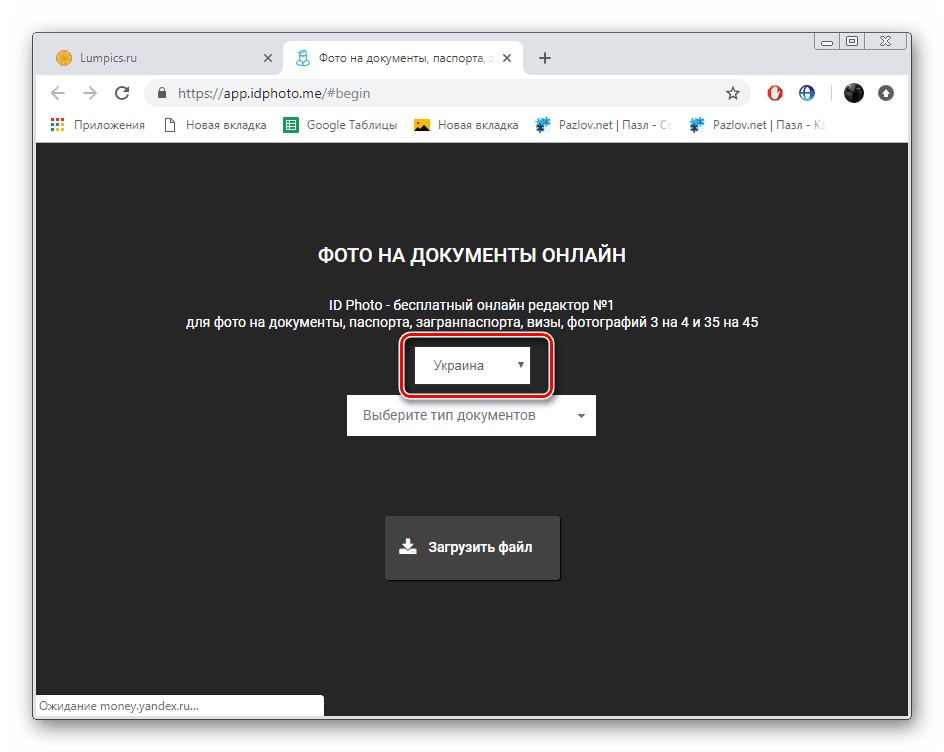
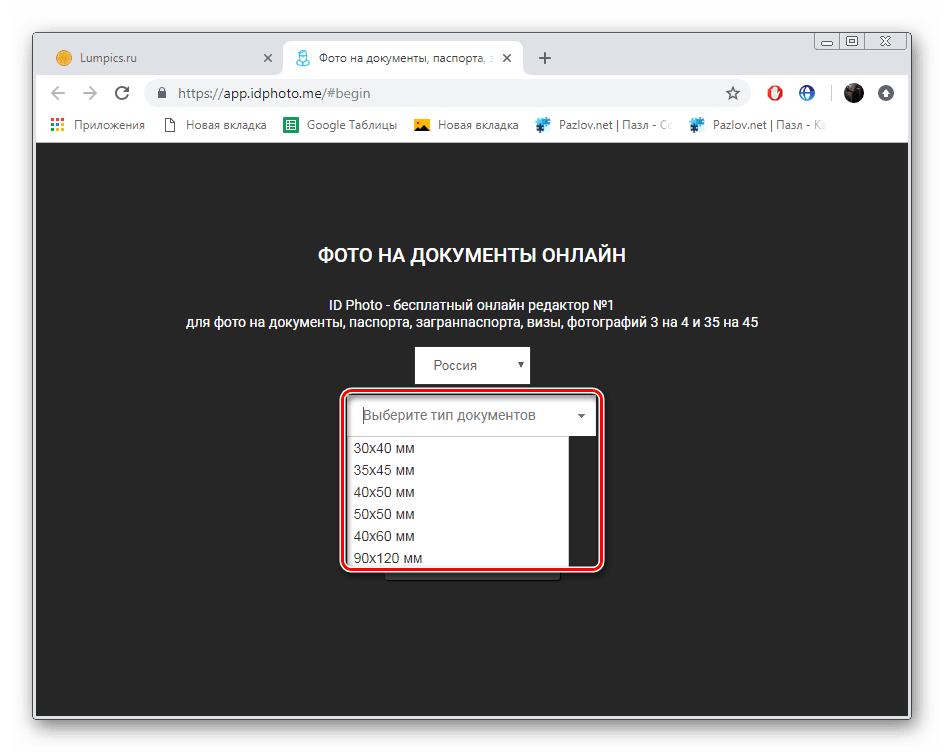
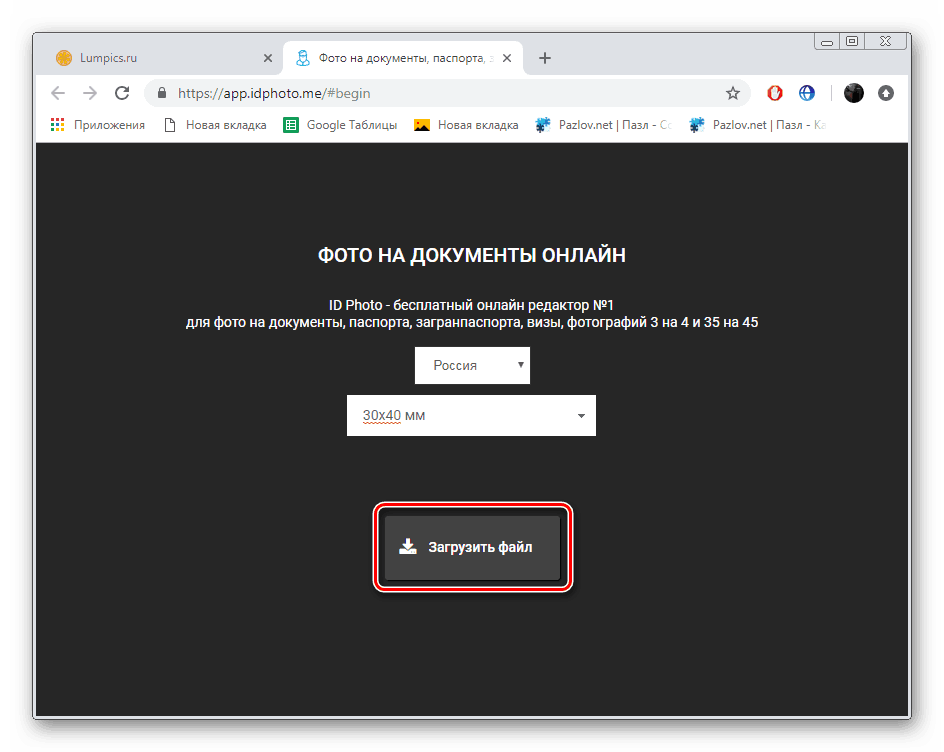
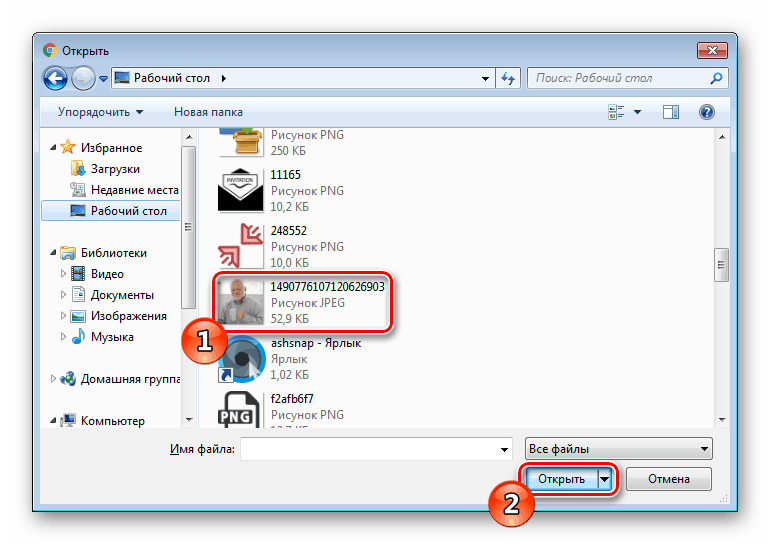
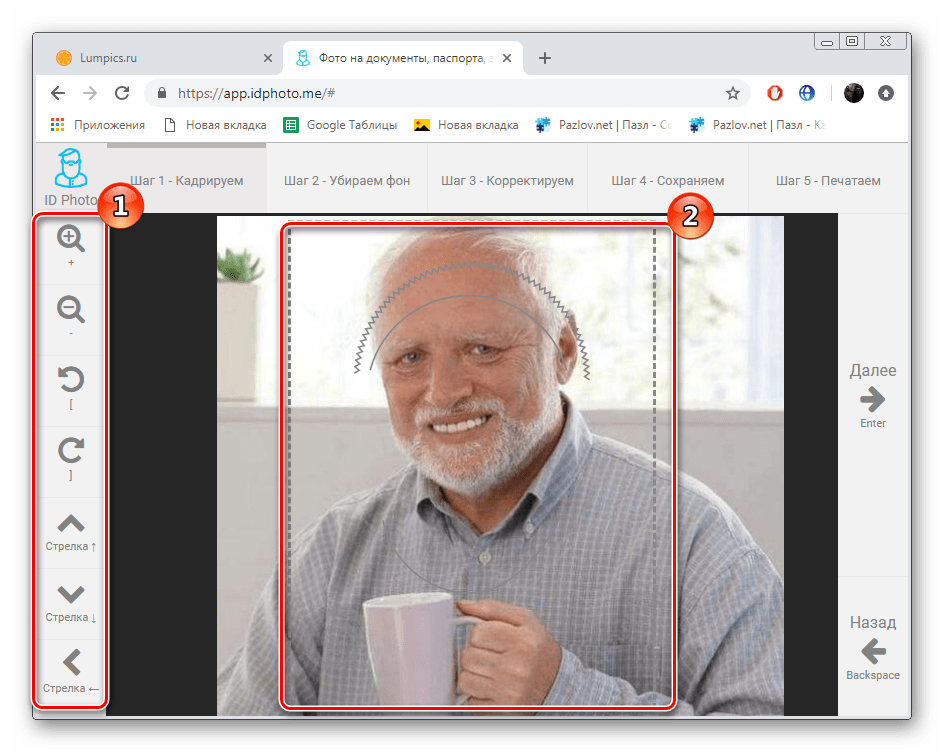
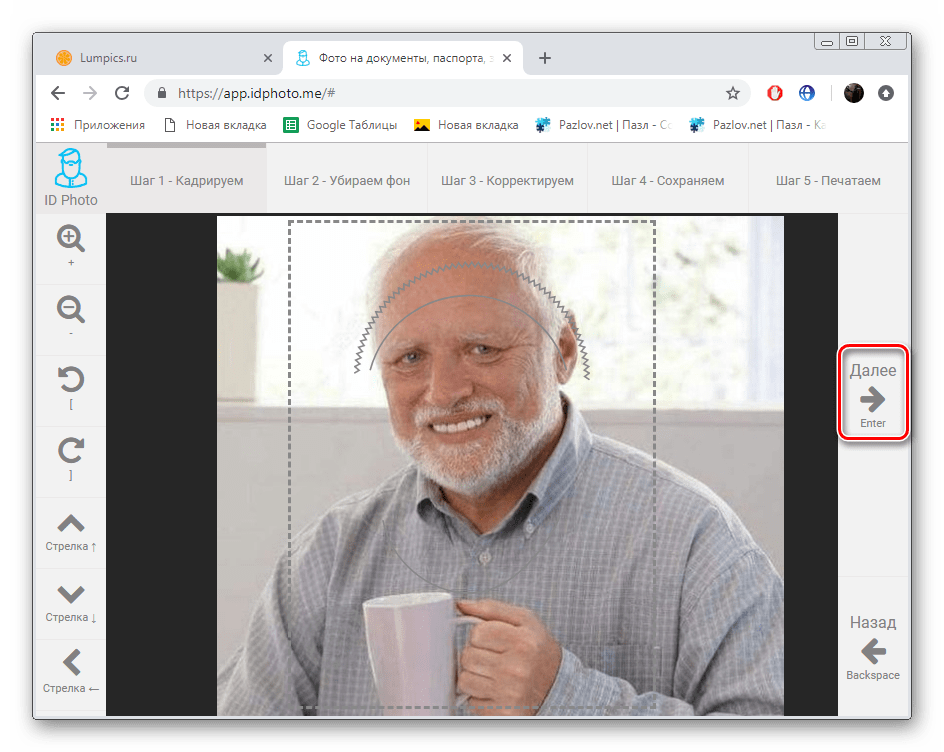
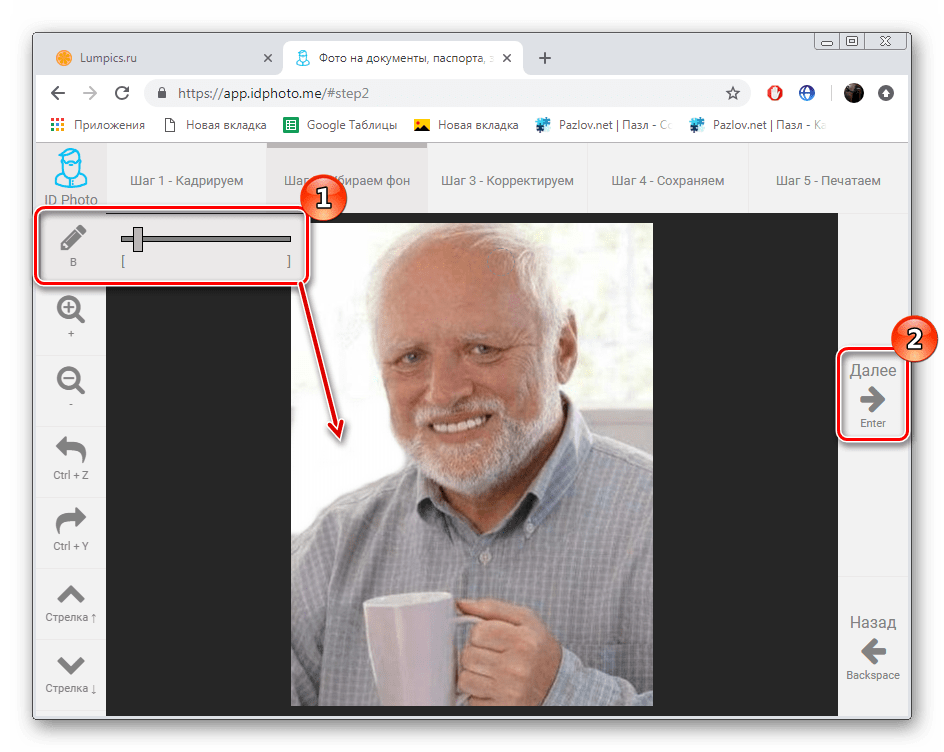
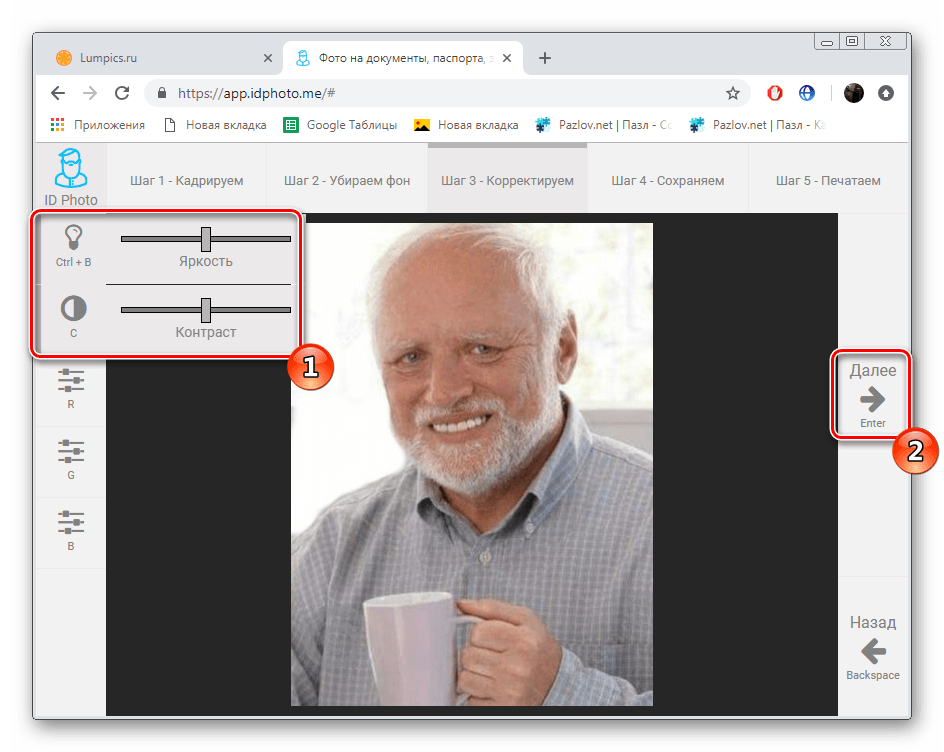
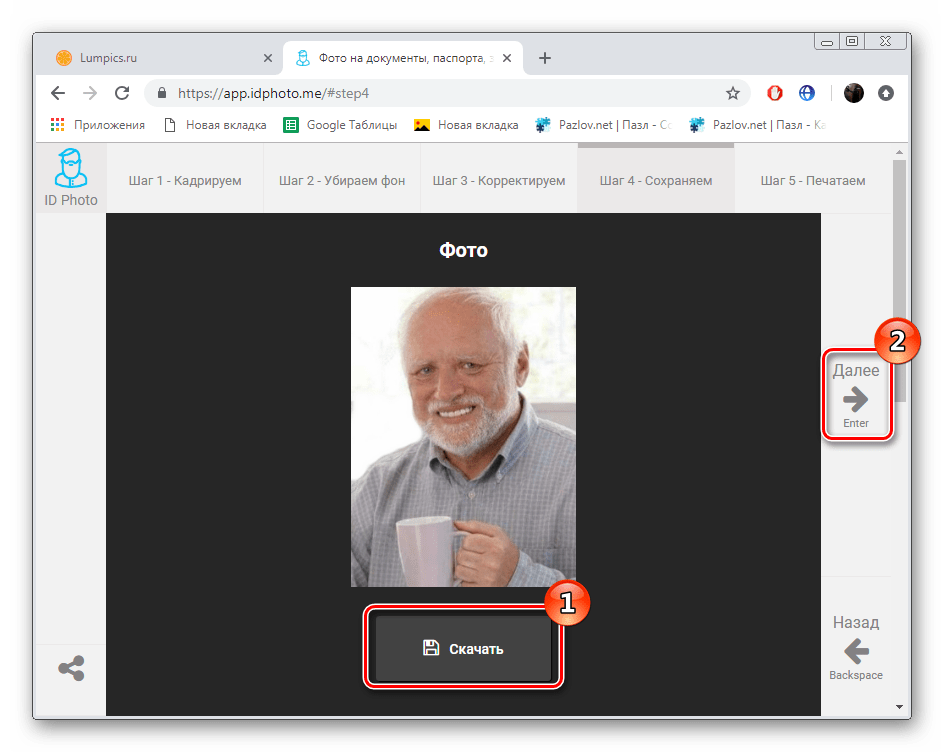
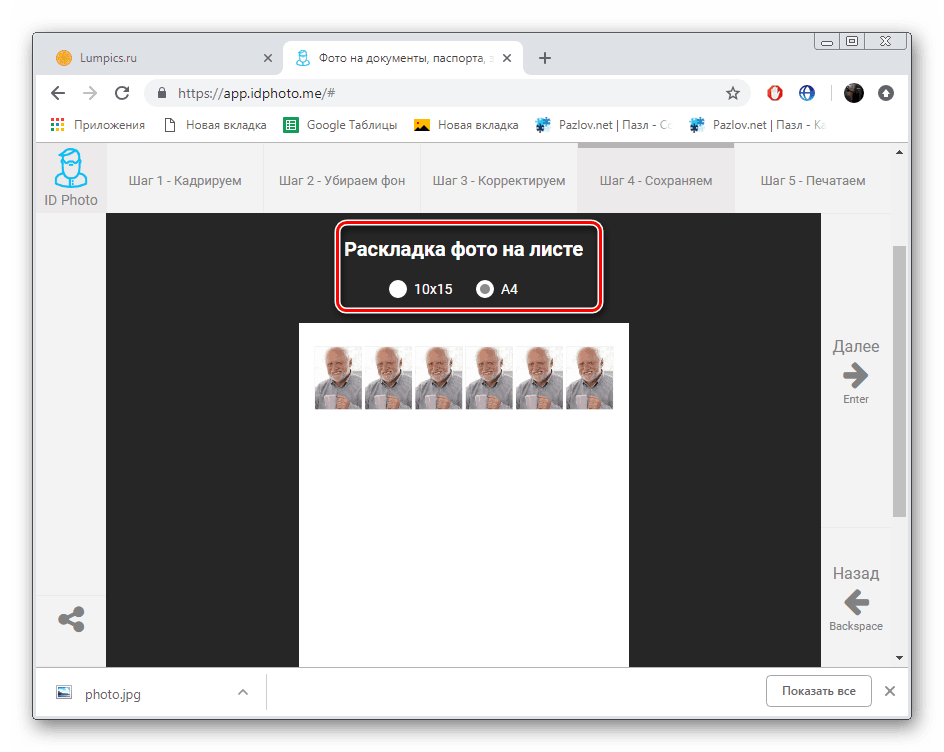
پس از اتمام کار با تصویر، ممکن است لازم باشد آن را بر روی تجهیزات خاص چاپ کنید. برای درک این روش به مقاله دیگر ما کمک می کند که شما با کلیک کردن بر روی لینک زیر آن را پیدا خواهید کرد.
جزئیات بیشتر: چاپ عکس 3 × 4 روی چاپگر
ما امیدواریم که اقداماتی که ما توصیف کرده ایم، انتخاب شما را برای خدماتی که برای ایجاد، اصلاح و برداشت یک عکس 3 × 4 مفید باشد، آسان تر می کند. در اینترنت، تعداد زیادی سایت های پرداخت شده و رایگان وجود دارد که بر اساس یک اصل کار می کنند، بنابراین یافتن بهترین منبع دشوار نیست.